CONFIGURER VOTRE TOPOGRAPHIE SUR REVIT À PARTIR D’UN FICHIER 2D
Sur un fichier AutoCAD, on trouve des points, comme dans l’outil topographie de Revit. Ce sont des blocs avec un attribut (ALT), une position X et une position Y.
En revanche, la valeur Z est nulle dans la mesure où le fichier est en 2D, et non en 3D. On peut également s’en apercevoir facilement dans la vue isométrique, où tout est à plat.
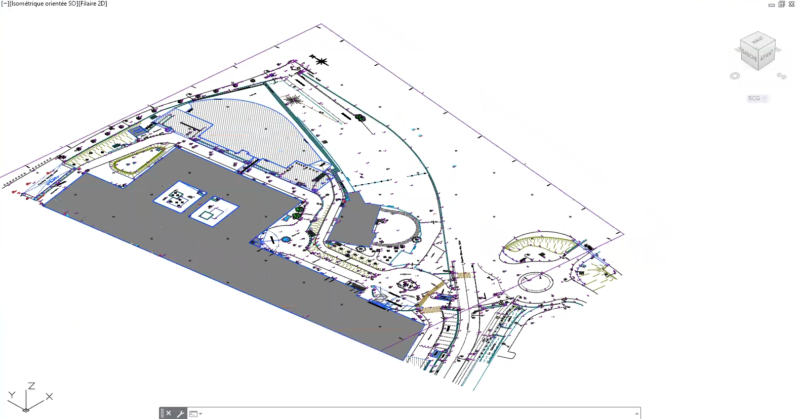
Pour obtenir l’altimétrie, il va falloir réaliser une extraction de données AutoCAD. Cela va vous permettre d’extraire rapidement la valeur Attribut, ainsi que les positions X et Y. Cette extraction de données se fait à partir de l’onglet « Insertion » d’AutoCAD. Cela va permettre la création d’un fichier DXE, avec les informations que vous souhaitez conserver. Vous pourrez sélectionner le bloc (ou les blocs) qui vous intéresse(nt), ainsi que la valeur de l’attribut, qui correspond à l’élévation (altimétrie), et les positions en X et en Y. Cette opération permet de générer un tableau avec les positions X et Y, et l’attribut Z.
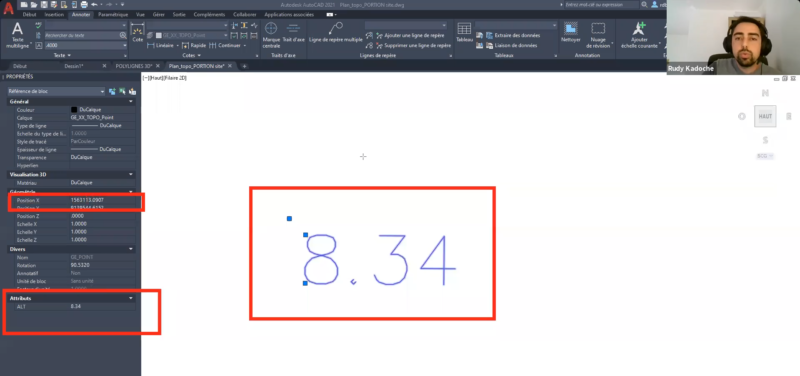
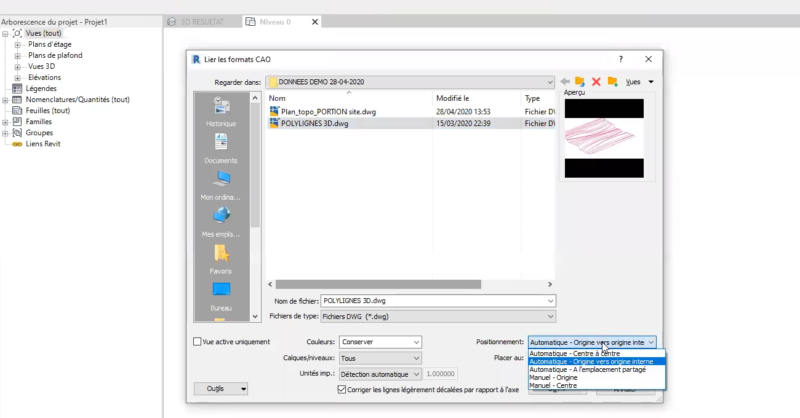
Le résultat de cette extraction de données est un fichier de points.
Grâce à cette opération rapide, vous détenez à la fois un plan AutoCAD 2D, avec des informations utiles (emprise du bâtit existant, nord géographique…), et un fichier de points qui contient les informations pour générer un terrain. Ces deux éléments vous permettent de générer la topographie dans Revit
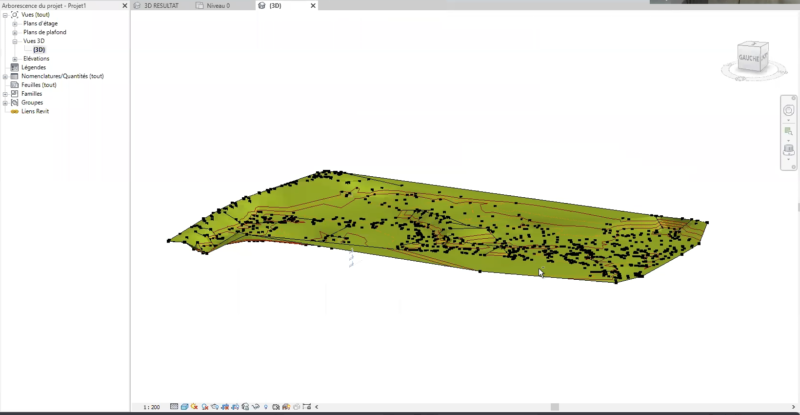
Si vous faites l’essai, vous pourrez vous apercevoir, lorsque vous importez le fichier de points avec l’outil Surface topographique de Revit qu’apparaissent automatiquement tous les points issus du fichier de points.
La topographie a été générée, à l’issue d’une série de manipulations assez simple, mais très chronophage, en particulier si vous devez la réitérer de manière très fréquente. La comparaison avec la manipulation qu’il faut réaliser lorsqu’on dispose d’un fichier AutoCAD en 3D dès le départ permet donc de bien comprendre l’importance de la généralisation des compétences 3D.